Hyperlinkin luominen Excelissä taulukoiden välille
Microsoft Excelissä(Microsoft Excel) käyttäjä voi yhdistää laskentataulukossa olevan asiakirjan verkkosivuihin, olemassa oleviin tiedostoihin ja muihin työkirjoihin hyperlinkin avulla . Hyperlinkin(Hyperlink) sijoittaminen asiakirjaan luo pikakuvakkeen asiaan liittyvien tietojen etsimiseen. Microsoft Excelissä(Microsoft Excel) on useita ominaisuuksia hyperlinkin luomiseen laskentataulukkoon. Hyperlinkki linkittää asiakirjan toiseen, ja se aktivoidaan valitsemalla korostettu teksti tai kuva.
Kuinka luoda hyperlinkki Excelissä(Excel) arkkien välille
Avaa Microsoft Excel
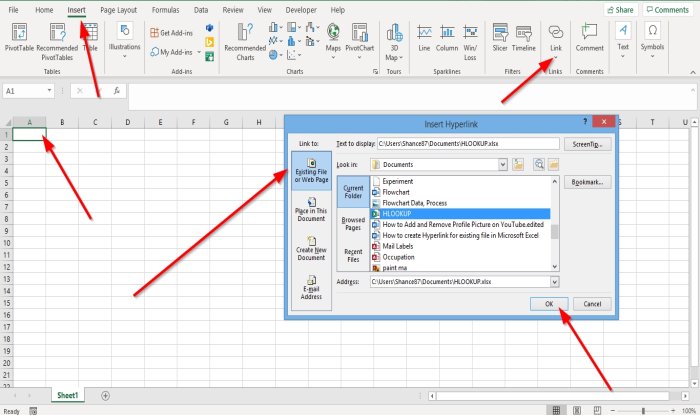
Valitse solu, johon haluat sijoittaa hyperlinkin.
Napsauta Lisää(Insert) - välilehteä.
Napsauta Linkit(Links) - ryhmän Lisää(Insert) - välilehden Linkki(Link) - painiketta.
Lisää hyperlinkki(Insert Hyperlink) -valintaikkuna tulee näkyviin.
Valitse Lisää hyperlinkki(Insert Hyperlink) -valintaikkunassa valintaikkunan vasemmalla puolella olevasta Linkki -luettelosta olemassa (Link)oleva tiedosto tai Web-sivu(Existing File or Web Page) ; Tämän avulla käyttäjä voi linkittää tiedoston olemassa olevaan tiedostoon tietokoneella tai Web-sivulla.
Valintaikkunan Look-in- luettelo tarjoaa vaihtoehtoja tiedostojen etsimiseen. nämä vaihtoehdot ovat Nykyiset kansiot(Current Folders) , Selatut sivut(Browsed Pages) ja Viimeisimmät tiedostot(Recent Files) .
Voit myös etsiä tiedostoja osoitepalkista napsauttamalla kansiota ja valitsemalla tiedoston.
Kun olet valinnut tiedoston valintaikkunasta, napsauta Ok .

Hyperlinkki valitsemaasi(Hyperlink) olemassa olevaan asiakirjaan tulee näkyviin asiakirjaan.
Napsauta hyperlinkkiä.

Näyttöön tulee Microsoft Excel Security Notice -valintaikkuna, jossa pyydetään lupaa avata hyperlinkki olemassa olevaan tiedostoon.
Napsauta Kyllä(Yes) .

Ikkuna avautuu olemassa olevan tiedoston kanssa.

Toinen vaihtoehto hyperlinkin avaamiseen olemassa olevalle tiedostolle on napsauttaa solua hiiren kakkospainikkeella. valitse avattavasta luettelosta Linkit(Links) .
Lisää hyperlinkki(Insert Hyperlink) -valintaikkuna tulee näkyviin. noudata samaa yllä olevaa menettelyä linkittääksesi hyperlinkin olemassa olevaan tiedostoon.
Lue seuraavaksi(Read next) : Kuvan taustan poistaminen Excelissä(How to remove a picture background in Excel) .
Related posts
Kuinka käyttää Excelin hyperlinkkifunktiota
Percentile.Exc-funktion käyttäminen Excelissä
Kuinka käyttää NETWORKDAYS-toimintoa Excelissä
Kuinka laskea Kyllä- tai Ei-merkintöjen lukumäärä Excelissä
Excel, Word tai PowerPoint eivät käynnistyneet viime kerralla
Trendiviivan lisääminen Microsoft Excel -laskentataulukkoon
Tutkakaavion luominen Windows 11/10:ssä
Find- ja FindB-toimintojen käyttäminen Excelissä
Kuinka lisätä ja laskea kaavoja ja funktioita Excelissä
Excel-laskentataulukon välilehden värin muuttaminen
Kuinka lukita solut Excel-kaavassa niiden suojaamiseksi
Microsoft Excel -opastus aloittelijoille
DGET-funktion käyttäminen Excelissä
Kuinka käyttää Mode-toimintoa Excelissä
Kuinka muuttaa oletustiedostomuotoa tallentamista varten Wordissa, Excelissä, PowerPointissa
Automaattisen tietotyypin käyttäminen Excelissä
Organisaatiokaavion luominen Excelissä
Työkirjan jakamisen pysäyttäminen tai poistaminen käytöstä Excelissä
Muunna CSV Exceliksi (XLS tai XLSX) Windowsin komentorivin avulla
Kuinka käyttää DISC-toimintoa Excelissä
